
Mac用户在使用外置硬盘时,可能会遇到无法创建新文件或文件夹的问题。本文将探讨常见原因并提供解决方案,帮助您轻松解决问题。
可能的原因:
- 权限问题:Mac的权限设置决定了谁可以访问哪些文件。如果权限设置不当,您可能无法在外置硬盘上创建文件或文件夹。
- 硬盘空间不足:如果外置硬盘空间已满,您将无法创建新的文件或文件夹。
- 硬盘损坏:硬盘损坏或出现故障也可能导致无法写入数据。
- 文件系统不兼容:Mac使用HFS+或APFS文件系统,而Windows使用NTFS文件系统。如果您的硬盘格式为NTFS,Mac将无法写入数据。
解决方案:
1. 检查权限:
右键点击外置硬盘图标,选择“显示简介”。

点击“共享与权限”旁边的锁图标,输入管理员密码。
确保您拥有读写权限。如果没有,请选择“忽略此宗卷上的所有权”。

2. 检查硬盘空间:
在访达中点击外置硬盘,选择“文件” > “显示简介”。
查看硬盘的可用空间。如果空间不足,请删除一些文件或文件夹以释放空间。
3. 检查硬盘损坏:
使用“磁盘工具”检查硬盘是否有损坏。如果发现损坏,您可以尝试修复或备份数据后更换硬盘。
4. 解决文件系统不兼容问题:
格式化硬盘:将硬盘格式化为HFS+或APFS格式,以便与Mac兼容。但请注意,这将导致硬盘上的所有数据丢失。
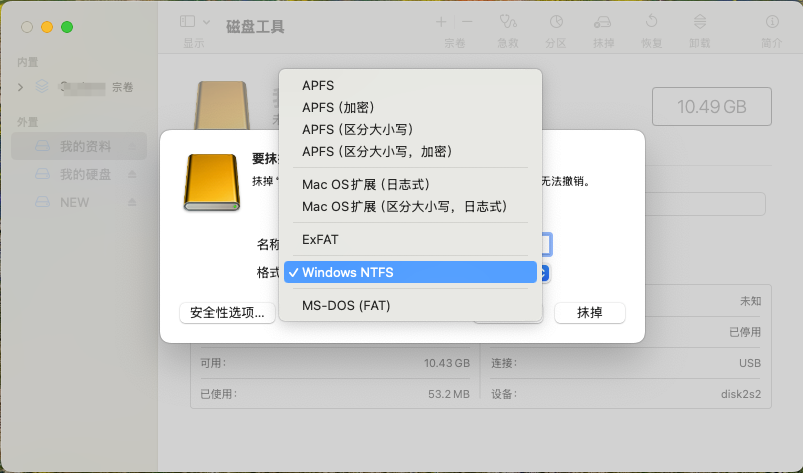
使用NTFS读写助手软件:安装NTFS读写助手软件,例如盛炫NTFS读写助手,可以允许 Mac读写NTFS 格式的硬盘,而无需重新格式化。
步骤1. 下载并安装盛炫NTFS读写助手,然后在Mac上打开此工具。
步骤2. 选择外置硬盘,单击“启用可写”。然后,NTFS外置硬盘就会变成可读写硬盘,你就可以向其写入数据,并在外置硬盘上创建新文件/文件夹了。

结论:
无法在外置硬盘上创建文件或文件夹的原因可能有很多。通过检查权限、硬盘空间、文件系统和硬盘损坏,您可以找到问题的根源并采取相应的措施解决问题。如果问题仍然存在,您可以使用专业的NTFS读写助手软件或联系技术支持寻求帮助。
常见问题
(1)盛炫NTFS读写助手能实现NTFS在Mac上的读写?
盛炫NTFS读写助手可以帮助您在Mac上挂载NTFS磁盘,并提供对NTFS磁盘器的读写访问权限。这意味着安装盛炫NTFS读写助手后,您可以在Mac上使用NTFS磁盘,不受任何限制。
(2)盛炫NTFS读写助手能确保数据安全吗?
是的,盛炫NTFS读写助手100%安全。它不会格式化您的NTFS磁盘。该软件仅允许您在Mac上使用NTFS磁盘,没有任何限制 - 不会造成任何损坏。
(3)我能在NTFS磁盘上创建文件或文件夹吗?
是的,您可以在NTFS磁盘创建文件和文件夹,只需要安装盛炫NTFS读写助手,你就能在Mac下正常使用NTFS磁盘,不受任何限制。

